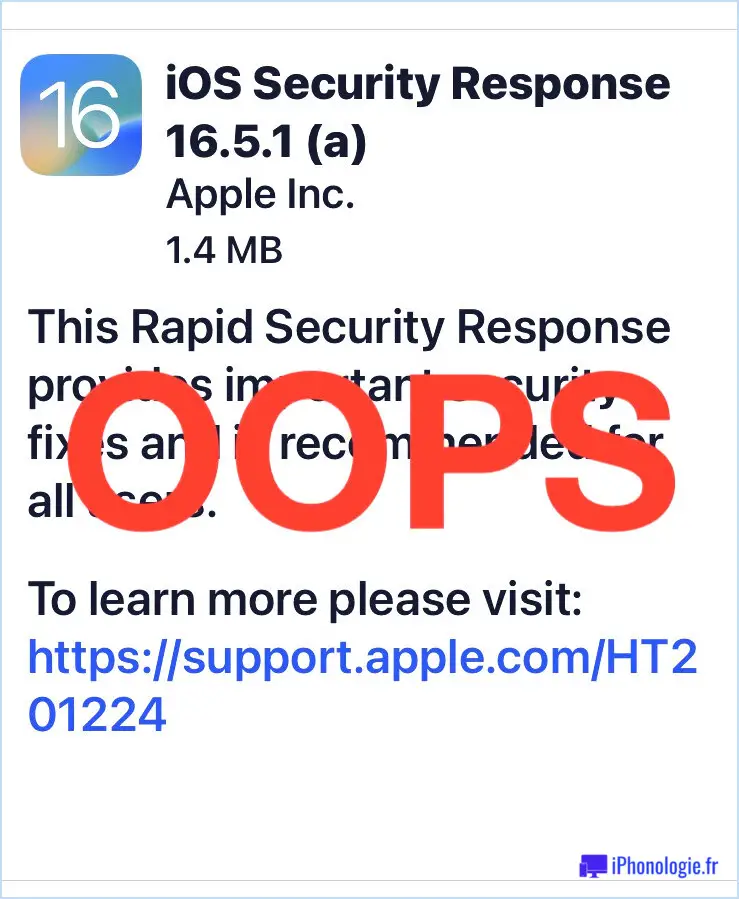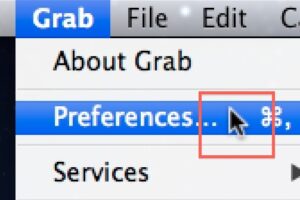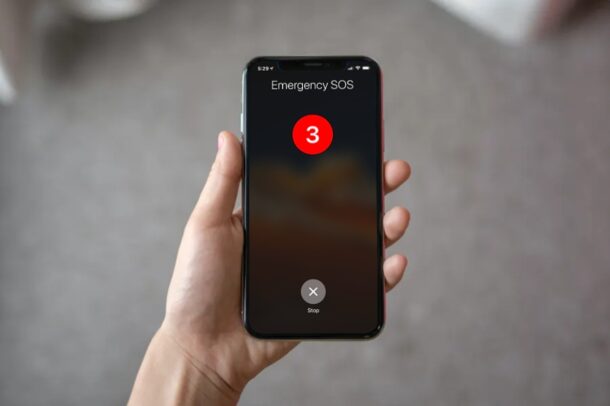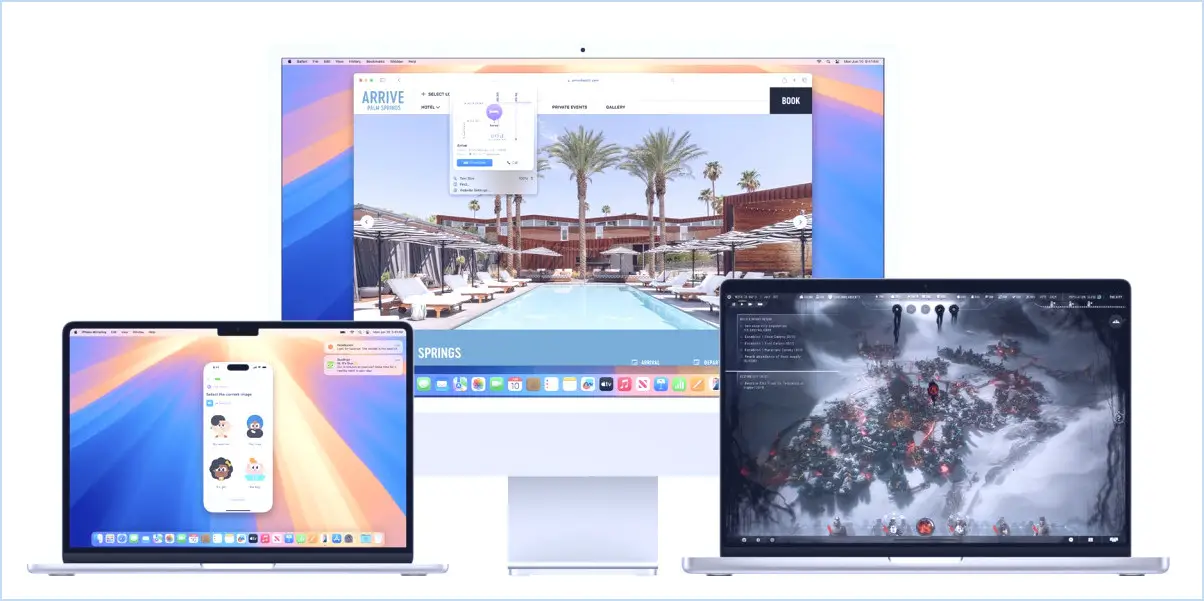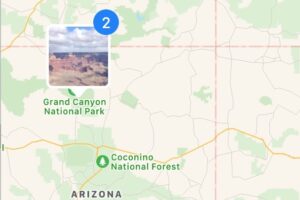Comment ouvrir toutes les images dans une fenêtre unique en prévisualisation pour Mac
![]()
Si vous ouvrez plusieurs images dans Aperçu sur Mac avec une certaine régularité, vous remarquerez peut-être que parfois les images sont regroupées dans des fenêtres uniques, et parfois les images sont ouvertes indépendamment chacune dans des fenêtres uniques séparées. Si vous préférez que toutes les images soient ouvertes dans une seule fenêtre de l'application Preview sur Mac (ou dans des fenêtres uniques d'ailleurs), vous pouvez procéder à un ajustement des paramètres pour y parvenir.
Il s'agit d'un simple ajustement de la convivialité qui peut rendre la visionneuse d'images Preview sur le Mac un peu moins encombrante.
Ouvrir toutes les images dans une seule fenêtre de prévisualisation sur Mac OS
- Ouvrez l'application "Preview" sous Mac OS et allez dans le menu "Preview", puis choisissez "Preferences"
- Sous l'onglet "Préférences générales", cherchez "Lors de l'ouverture des fichiers" et choisissez "Ouvrir tous les fichiers dans une fenêtre"
- Fermez les préférences et ouvrez un groupe d'images dans la fenêtre de prévisualisation, toutes les images s'ouvriront alors dans une seule fenêtre de prévisualisation
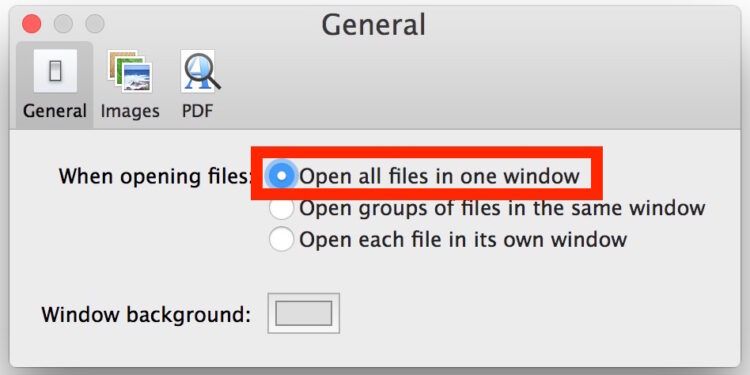
L'ouverture de tous les fichiers et images dans l'aperçu dans une fenêtre unique ressemblera à ceci :
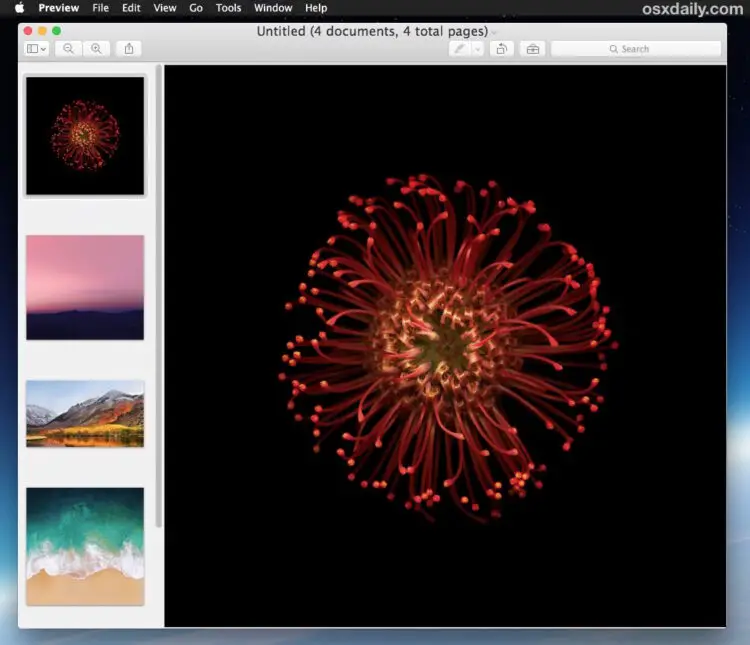
En comparaison, certains fichiers s'ouvriront dans des fenêtres séparées dans l'aperçu, mais certains seront également regroupés, en fonction de la date et de la manière dont ils ont été ouverts dans l'application :
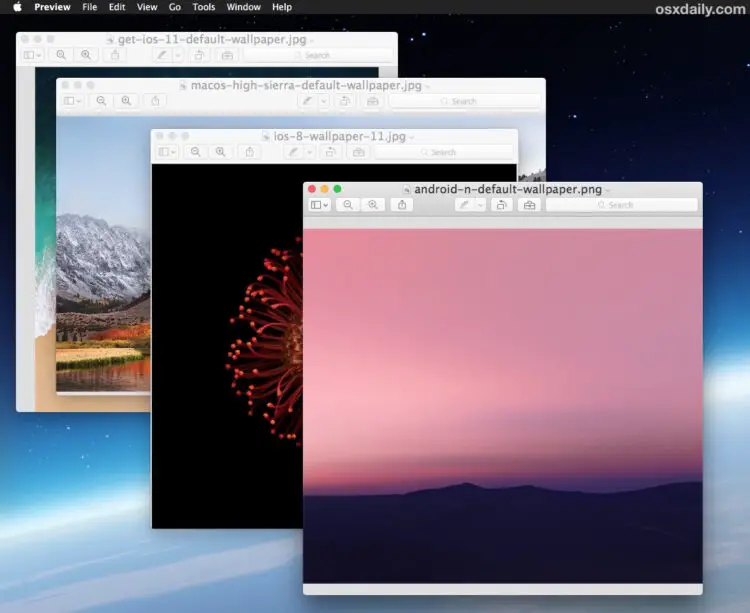
Cette fonction est à utiliser de préférence avec les vignettes dans la barre latérale de l'aperçu, donc si pour une raison quelconque vous les cachez, assurez-vous d'activer la visionneuse de vignettes dans le cadre de l'application d'aperçu en cliquant sur l'option de la barre latérale dans la barre d'outils d'aperçu.
Bien sûr, si vous aimez le comportement par défaut qui consiste à ouvrir des groupes de fichiers dans la même fenêtre, ce qui signifie que certains fichiers s'ouvriront dans des fenêtres séparées et d'autres seront groupés, vous pouvez revenir aux préférences d'aperçu et définir cela avec "Ouvrir des groupes de fichiers dans la même fenêtre", ou vous pouvez faire en sorte que chaque fichier et chaque image s'ouvrent dans une fenêtre séparée unique avec "Ouvrir chaque fichier dans sa propre fenêtre".
Pour un aperçu rapide, Preview est la visionneuse d'images par défaut de Mac OS, qui peut non seulement ouvrir et visualiser des images et des photos, mais aussi faire des modifications, ajouter des légendes, convertir des images, redimensionner des images, faire pivoter, recadrer des images, remplir des formulaires pdf, signer des documents, convertir des formats d'images par lots, importer des photos depuis des appareils photo, et bien plus encore, c'est vraiment l'une des meilleures applications sous Mac les plus appréciées.